Network-attached storage (NAS) lar deg enkelt lagre filer, enkelt dele dem og til og med lage ditt eget mediesenter. Nedenfor finner du svar på ti vanlige spørsmål om populære universalløsninger.
Ved første øyekast kan disse små enhetene nesten ikke skilles fra vanlige eksterne harddisker. Men når det gjøres riktig, kan NAS ta sentrum i ditt digitale liv. Enten det er kontoret der hjemmedatamaskinen er plassert, eller stuen hvor du ser en film om kveldene, vil NAS umiddelbart levere dokumenter, filmer og musikk dit de trengs for øyeblikket. Du vil kunne få tilgang til dataene dine selv når du er utenfor hjemmet ditt - det eneste kravet er en internettforbindelse. Selv på veien kan du enkelt se filer ved hjelp av smarttelefonen.
Vi leder deg gjennom funksjonene til NAS-en din for hjemmet ved å gi svar på de ti oftest stilte spørsmålene om disse enhetene.
1. Network Attached Storage (NAS): i timer Hvordan er den forskjellig fra en ekstern HDD?
Det viktigste kjennetegnet ved NAS er måten den fungerer med data på. Til tross for sin beskjedne størrelse, er NAS-enheter høykapasitets filservere med bred funksjonalitet. Multi-bay-modeller lar deg kombinere stasjoner til RAID-arrays. Samtidig kan lagringen av filer organiseres på en slik måte at feil på én harddisk ikke vil påvirke dataintegriteten på noen måte.
I tillegg kan du med bare noen få klikk finne ut hvem på nettverket som har tilgang til dataene dine. Og ikke noe problem hvis to personer prøver å åpne den samme filen samtidig: NAS-en vil kunne ordne tilgang i riktig rekkefølge.
Selv mellomstore nettverksstasjoner lar deg enkelt dele store filer med venner og kolleger, laste ned data fra torrent-trackere uten en datamaskin, få enkel tilgang til mediesamlingen din - og alt dette uten å installere tilleggsprogrammer, siden enhver NAS har alt nødvendig verktøy.
IPhones og andre nettleserutstyrte mobilenheter gir NAS-kontroll Noen enheter lar deg lytte til favorittsangene dine i nettleseren ved hjelp av den innebygde lydspilleren. Og hvis NAS-en også har en vanlig iTunes-server, kan tilgang til musikkfiler fås fra hvilken som helst datamaskin på nettverket utstyrt med iTunes. Du kan enkelt gjøre om webkameraet ditt til et videoovervåkingssystem og ved å bruke nettgrensesnittet fjernstyre situasjonen hjemme.
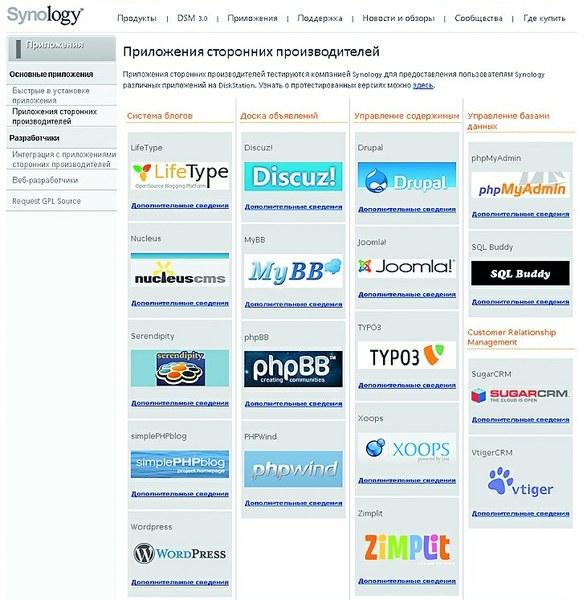
Mange NAS-er lar en webmaster lage en enkel blogg eller til og med et mer komplekst nettsted med noen få klikk. En ekstra fordel for webutviklere er at NAS-en kan brukes til å være vert for nettsteder og lage din egen e-postserver. I dette tilfellet er det slett ikke nødvendig å ha dyp kunnskap innen administrasjonsfeltet.
2. Kan jeg få ekstern tilgang til filene mine?
Hvis du kobler en NAS til en ruter, vil den være tilgjengelig nesten umiddelbart i nettverket ditt. Og for å kunne koble til NAS-en fra hvor som helst i verden, må du ha en IP-adresse tilgjengelig fra World Wide Web. Hvis den ikke er der, kan du bestille «Static IP»-tjenesten fra Internett-leverandøren din. Et permanent domenenavn er tilgjengelig gratis på www.dyndns.com. Etter registrering vil du få et domene som må angis i DynDNS-innstillingene til ruteren sammen med tilgangsdataene for DynDNS-kontoen din. For mer detaljert informasjon er det best å referere til instruksjonsmanualene som følger med ruteren og NAS-en, hvor alt skal være tilstrekkelig detaljert. De fleste enheter støtter WebDAV- og FTP-protokoller. Dette gir følgende fordel: ved å bruke en av dem kan en nettverksstasjon kobles til i Windows som en nettverksstasjon og få tilgang til gjennom Explorer, det vil si at NAS-en vil bli behandlet av systemet som en vanlig ekstern harddisk. For disse formålene er den brukervennlige og gratis programvaren NetDrive (tilgjengelig på http://download.chip.eu) egnet. Verktøyet tildeler en stasjonsbokstav til NAS-en og lar deg få tilgang til filene som er lagret på den fra alle Windows-programmer.
3. Network Attached Storage (NAS): m Kan jeg få tilgang fra Windows, Linux og Mac OS X?
Fordi alle NAS-systemer bruker vanlige nettprotokoller (som HTTP, WebDAV eller FTP), er NAS en fullstendig plattformuavhengig enhet som muliggjør enkel kommunikasjon mellom Linux, Mac OS X og Windows. Filer kan nås via nettverksmapper eller en nettleser. Dermed kan du til og med se data som er lagret på NAS-en ved hjelp av smarttelefonen.
Dessuten tillater mange lagringsmodeller streaming av lydinnhold over nettverket til en mobilenhet. For eksempel har Synology NAS-eiere tilgang til gratis iPhone-apper for enkelt å overføre musikk eller bilder til Apple-telefoner.
I tillegg kan nedlasting av filer til NAS-en fra ulike portaler, for eksempel torrent-trackere eller fildelingstjenester som RapidShare, enkelt startes fra NAS-ens nettgrensesnitt uten å installere noen applikasjoner på PC-en. Hvis NAS-en din har en USB-port, kan du enkelt koble en skriver eller USB-lagringsenhet til den. Dessuten har alle datamaskiner på nettverket tilgang til dette utstyret.
4. Hjemme-NAS: nhvor høye er prisene og kostnadene ved å betjene dem?
Det finnes enheter på markedet i ulike design, fra enkle modeller med en enkelt harddiskplass som brukes til å lagre datasikkerhetskopier, til profesjonelle enheter som lagrer data på flere disker samtidig. Når det gjelder sistnevnte, vil svikt på en av harddiskene ikke medføre tap av data. Enheter i denne klassen er dyrere enn inngangsmodeller, men i tillegg til pålitelighet har de også en annen fordel: som regel er de utstyrt med kraftigere prosessorer og er i stand til å overføre data mye raskere over nettverket enn billig og lavytelsesløsninger. Sidefeltet til høyre vil hjelpe deg å navigere i kostnadene for nettverksstasjoner i forskjellige klasser.
Vanligvis kjøpes NAS-systemer for å fungere døgnet rundt. Til tross for dette er strømkostnadene fortsatt akseptable selv for profesjonelle modeller med RAID-støtte. Enhetene er konfigurert på en slik måte at hvis det ikke er tilgang i den angitte tiden, går diskene i standby-modus. Takket være dette overskrider ikke energiforbruket rimelige grenser. Og i alle fall, for en nettverksstasjon, er dette tallet flere ganger, eller til og med titalls ganger lavere enn for en gammel datamaskin som utfører de samme funksjonene.
5. Network Attached Storage (NAS): m Kan jeg dele data med venner og kolleger?
E-post egner seg selvsagt også til å sende filer, men de fleste tjenester begrenser meldingsstørrelsen til 10–20 MB. Større filer savnes av bare noen få e-postleverandører. Og selv om du kan bruke fildelingstjenester for å være vert for dem, for eksempel RapidShare eller DivShare, er den mest pålitelige, praktiske og stabile måten å overføre data til venner og kolleger på, levert av NAS. For eksempel, ved å lagre en fil på NAS-stasjonen og høyreklikke på den, kan du generere en lenke for å laste den ned. Send den på e-post til ønsket mottaker og de kan laste ned filen med ett klikk.
Noen stasjoner lar denne operasjonen utføres på hele mapper. Du trenger ikke å opprette en separat nedlastingslenke for hver fil som ligger i en hvilken som helst katalog - når du velger ønsket katalog, kan alt innholdet lastes ned i ett ZIP-arkiv.
Brukervennlighet handler imidlertid ikke bare om å gi tilgang til data én gang. Hvis du regelmessig utveksler filer med venner eller kolleger, kan du opprette kontoer for dem og tildele dem forskjellige rettigheter. Du kan for eksempel dele med din forretningspartner en mappe med viktige arbeidsdokumenter slik at han kan laste ned filer både til og fra systemet. Samtidig vil han ikke kunne åpne en mappe med videosnutter fra forrige bursdag. Du kan også bestemme hvordan NAS-en skal få tilgang - via en nettleser, via WebDAV eller FTP, det vil si på noen måte som er praktisk for deg.
6. M Kan jeg bruke den til å sikkerhetskopiere informasjonen min?
Sikkerhetskopiering av data lagret på en datamaskin er enkelt for NAS-eiere. Den kjører i bakgrunnen, helt usynlig for brukeren. Sikkerhetskopieringsprogramvare følger med mange NAS-produkter. Alternativt kan du bruke standard sikkerhetskopieringsverktøy for Windows 7.
Apple-brukere vil også dra nytte av NAS fordi Time Machines backup-programvare er i stand til å sikkerhetskopiere data til en NAS – i hvert fall hvis NAS-en støtter det.
Hvis du for eksempel ønsker å sikkerhetskopiere informasjon som er lagret på en USB-flash-stasjon eller digitalkamera-minnepinne, bruk One Touch Backup, en funksjon som finnes i mange NAS-modeller. Ved å trykke på en knapp på frontpanelet flyttes alle nødvendige data til de forhåndstildelte mappene på NAS-en.
De som har brukt litt mer penger og kjøpt en NAS med multi-drive-tilkobling kan lage en RAID-array som gir den høyeste lagringssikkerheten.
7. Network Attached Storage (NAS): til Hvor lang tid tar det å overføre store filer?
Innenfor det kablede hjemmenettverket overføres data med høy hastighet. I tillegg kan du streame musikk og til og med Full HD-videoer. Overføring av data i et slikt nettverk (selv med en båndbredde på 100 Mbit/s) er heller ikke noe problem - du kan til og med koble til diskbilder som er lagret på NAS-en som virtuelle stasjoner.
Men utenfor hjemmenettverket må du tåle begrensningene til internettforbindelsen din. Med ekstern tilgang avhenger alt av linjebåndbredden. Imidlertid er prosessorytelse også viktig. Så QNAP TS-239 Pro II-modellen overfører data over nettverket med en hastighet på nesten 100 Mbps, og rimeligere modeller, for eksempel WD My Book World Edition, når knapt nivået på 28,5 Mbps.
8. Hvor sikkert er det å få tilgang til filer over Internett?
De som åpner tilgang til dataene sine gjennom det globale nettverket forventer at kun brukere med de riktige rettighetene vil kunne se denne informasjonen. En inntrengers inntrenging kan føre til uopprettelige konsekvenser. Hvis du etterlater smutthull i ruterens brannmur som lar deg koble deg fritt til NAS-en fra utsiden, kan hackere enkelt få tilgang til NAS-en din. Derfor trenger du bare å åpne porter for tjenestene du bruker og beskytte dem med et sterkt passord. Vi anbefaler å aktivere krypterte tjenester – for eksempel WebDAV HTTPS, som bruker port 5006, eller FTP over SSL/TLS-tilkoblinger.
9. Network Attached Storage (NAS): til Hvordan spiller jeg av videoer på TV-en min?
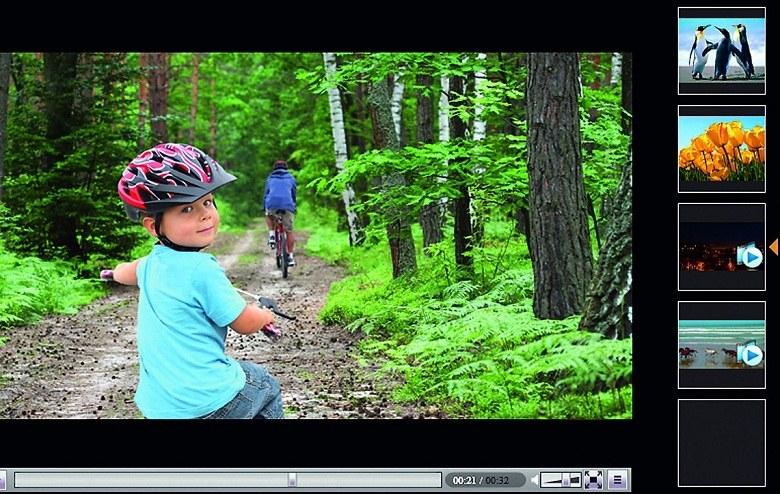
Den høye kapasiteten til stasjonene gjør NAS ideell for lagring av videofiler. Filmer er tilgjengelige gjennom en nettleser, akkurat som forskjellige videoportaler Mange NAS-systemer er ikke bare et ideelt lagringssted for videofiler, men gir også en praktisk måte å spille dem av på en TV. Hvis begge enhetene støtter DLNA-standarden, trenger du bare å koble dem til hjemmenettverket for å vise video på TV-skjermen. Nesten alle NAS med en medieserverfunksjon har DLNA-støtte, men situasjonen er mer komplisert med TV-er. I tilfelle problemer kan en Sony PlayStation 3-spillkonsoll koblet til TV-en brukes som avspillingsenhet.
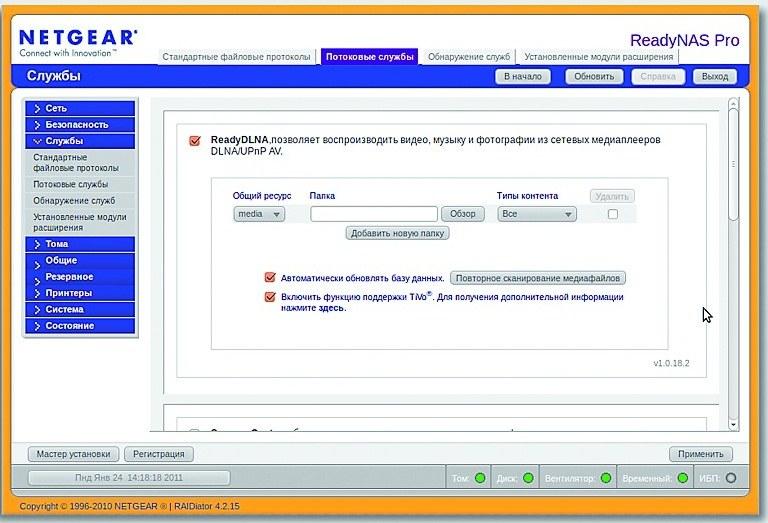
Den DLNA-kompatible medieserveren lar deg spille av musikk, bilder og videoer fra NAS-disker ved å bruke hvilken som helst spiller på nettverket. Husk i tillegg at ikke alle TV-er eller set-top-bokser forstår alle tilgjengelige medieformater, så du kan møte manglende evne til å spille av noen videoer. En enkel måte å løse dette problemet på er å kjøpe en nettverksmediespiller (prisene for dem starter fra 2500 rubler / 800 UAH). Disse allsidige enhetene spesialiserer seg på videoavspilling på en TV-skjerm. Takket være at de støtter de fleste vanlige formater, er det ikke behov for tidkrevende datakonvertering, eller bruk av en kraftig og derfor dyr NAS som kan konvertere på farten. Du trenger bare å koble mediespilleren til TV-en ved hjelp av HDMI- eller SCART-kontakten (avhengig av enhetsklassen), og deretter til hjemme-LANet som NAS-en er koblet til ved hjelp av en nettverkskabel.
10. Kan flere funksjoner legges til?
NAS tilbyr et bredt spekter av alternativer rett ut av esken, men du kan utvide dem ytterligere. Ved hjelp av pakker satt sammen av produsenten eller entusiaster, kan du legge til ikke-standardfunksjoner: gjøre NAS om til en webserver, installer et Joomla- eller WordPress-innholdsstyringssystem, lag informasjonsportaler ved hjelp av Wiki-teknologi eller fora. Enheter fra Synology og QNAP er spesielt godt egnet til dette, så de anbefales for profesjonelle brukere som hele tiden er engasjert i webutvikling. For hver NAS gir produsentens forum tips om hvordan du setter opp, utvider og får det beste ut av det.
Produktivitetsøkning
Her er hvordan du kan presse maksimal kraft ut av selv relativt svake NAS-er på inngangsnivå.
NAS-systemer skiller seg fra hverandre ikke bare i antall brønner for installasjon av harddisker, men også i den interne "stuffingen". Mens inngangsmodellene er utstyrt med en svak prosessor, gir de dyrere enhetene bedre ytelse.
Hvorfor trenger en disk en prosessor? I utgangspunktet er en NAS en datamaskin med et begrenset antall oppgaver. Jo kraftigere CPU-en er, desto raskere overfører enheten data over nettverket, og jo jevnere spiller den av filmer på TV når den strømmer. Svake prosessorer har også problemer i situasjoner der flere oppgaver må utføres samtidig, for eksempel streaming av musikk og opptak av data. I tillegg, for å lage et attraktivt webgrensesnitt for nettverkslagringsenheter, brukes vanligvis Ajax, noe som er ganske krevende for beregningsressurser. Så det er ganske mulig at etter en fastvareoppdatering begynner brukergrensesnittet til et svakt NAS-system å avta.
Vær forsiktig med b vekst. Deaktiver alle ubrukte tjenester (som Download Station eller Webserver) ettersom de bruker verdifulle CPU-ressurser. Unngå å gjøre flere oppgaver samtidig - som å laste opp bilder og deretter lage miniatyrbilder og strømme videoer, som tar opp brorparten av ressursene.
NAS Er en forkortelse for det engelske navnet " Nettverks Festet Lagring", Som bokstavelig talt betyr" lagring koblet til nettverket. "
I vanlig russisk forstand er NAS " nettverkslagring"Eller, som det ellers kalles i henhold til dets hovedfunksjonelle formål," lagringsserver».
NAS kan beskrives som en kombinasjon av et stort lagringsmedium og en spesiell maskinvareplattform som lar deg koble dette lagringsmediet til et lokalt datanettverk.
Som regel bruker moderne NAS harddisker som lagringsmedium på grunn av deres relativt store (i forhold til andre informasjonslagringsteknologier) tilgjengelige kapasiteter til en relativt lav kostnad for lagring per volumenhet. I tillegg er det harddisker som for øyeblikket er i stand til å gi den høyeste hastigheten på informasjonsutveksling.
Den viktigste forskjellen mellom NAS og konvensjonelle PC-baserte filservere er optimaliseringen av maskinvareplattformen og det innebygde OS spesifikt for oppgavene med nettverkslagring og administrasjon av diskarrayer. har et spesialisert kontrollsystem med et visuelt grafisk brukergrensesnitt, som er plassert i internminnet til plattformen og i mange tilfeller er uavhengig av diskstasjonene som brukes, noe som gir en betydelig økning i påliteligheten til hele systemet. De fleste nettverksstasjoner er utstyrt med et innebygd kontrollsystem (micro OS) basert på Linux-kjernen og er bygget på grunnlag av en spesiell lagringsprosessor RISK-arkitektur, som sikrer høy ytelse og feiltoleranse. Som i tilfellet med PC-servere i full størrelse, har NAS muligheten til å eksternadministrere, men denne prosessen er organisert gjennom et nettgrensesnitt, som lar deg enkelt administrere NAS-en fra ethvert segment av det lokale nettverket, så vel som fra globalt nettverk ved bruk av vanlige nettlesere. Når det gjelder nivået på administrerbarhet og tilgangskontroll, er moderne NAS ikke dårligere enn tradisjonelle filservere. De kan fungere i Windows-domener; mange av dem støtter gruppemal Windows Active Directory tilgang og sikkerhetspolicyer. Sikkerheten for tilgang til lagret informasjon, muligheten til å kryptere data og dele opp bruksrettighetene i separate mapper og filer gjør nettverksstasjoner til et praktisk middel for å lagre data i et bedrifts- eller hjemmenettverk med høyeste hemmeligholdsnivå.
NAS-en kan bruke en eller flere harddisker. Antallet harddisker som brukes avhenger av kapasiteten til maskinvarenettverksplattformen og egenskapene til fastvaren. I dag gir Synology muligheten til å bruke fra 1 til 5 harddisker i produktene sine, avhengig av modell.
I dag er NAS ikke bare et lagringsmedium, men et helt system av tilleggstjenester og tjenesteapplikasjoner innebygd i administrasjonssystemet, og gir mange tilleggsfunksjoner som kan tilfredsstille de mange tilhørende lagringsbehovene til både små kontor- og hjemmeforbrukere. Synology NAS tilbyr funksjoner av høyeste kvalitet som utskriftsserver, videoovervåkingsserver, web- og ftp-server og iTunes-server.
Moderne nettverkslagring er en sentral enhet i et hjemme- eller kontornettverk, i stand til å løse et kompleks av oppgaver, spare tid, penger og energi for en arbeidsgruppe eller en privat bruker hver dag. Synology jobber innen løsninger for sluttbrukere, små og mellomstore bedrifter, og tilbyr det bredeste utvalget av modeller, blant hvilke hver forbruker kan velge det mest optimale for seg selv både i pris og funksjonalitet.
Fra historien til nettverksstasjoner
Forgjengerne til NAS var filservere i full størrelse basert på en PC-plattform. Som du vet krever det innledende oppsettet, oppstarten og den påfølgende driften av en PC-server basert på tradisjonelle serveroperativsystemer betydelige kvalifikasjoner, og noen ganger betydelige tidskostnader. Alt dette påvirker uunngåelig eierkostnadene for slike systemer. I tillegg utelukker de fysiske dimensjonene og varmespredningsparametrene til en tradisjonell lagringsserver i mange tilfeller bruk i små rom med dårlig til moderat ventilasjon, og pålegger også begrensninger på skjult installasjon. Alle disse forutsetningene spilte en rolle i å starte prosessen med å finne mer pålitelige løsninger som er enklere å implementere og drifte.
Det ble bemerket at, gitt de grunnleggende kravene - for å effektivt administrere en diskarray, gi delt tilgang til denne matrisen over et nettverk, overgikk kraften til PC-plattformen med økningen i prosessorytelse betydelig de faktiske behovene til selve lagringssystemet. Dette betyr at forbrukeren uunngåelig vil betale for mye for strøm han aldri vil bruke.
Basert på disse praktiske funnene på 1990-tallet begynte en rekke nettverksutstyr og mikroprosessorselskaper, inkludert Motorola-Freescale, Intel (en avdeling av XScale - nå en del av Marvell), 3Com og en rekke andre å utvikle spesialiserte plattformer optimalisert for å arbeide med oppgavene med å administrere nettverksdiskmatriser.
Som et resultat av disse studiene ble det oppnådd sjetonger og ferdige løsninger for å bygge spesialiserte lagringsplattformer.
Dermed ble ideen om å bygge spesialiserte nettverkslagringsenheter for det brede forbrukermarkedet på SOHO- og SMB-nivå født for lenge siden, og de første prøvene av NAS-klasseprodukter i deres nærmeste form til deres nåværende form dukket opp i midten - slutten av 1990-tallet.
Til tross for åpenheten, enkelheten og elegansen til NAS-løsninger ved begynnelsen av deres utseende i form av komplette enheter for sluttbrukeren, kunne de ikke trygt etablere seg i markedet på grunn av de høye nok kostnadene på den tiden, og enda viktigere, på grunn av at de var ideologiske på forhånd. På det tidspunktet i utviklingen av teknologi og teknologi var PC-baserte filservere den rådende løsningen, og tilliten til alternative plattformer var svært skjør.
Sammenlignet med startperioden nettverkslagring på midten av 90-tallet, i dag har mengden lagret informasjon på hvert kontor og i alle hjem økt dramatisk. Flertallet av denne veksten er ikke engang tiere, men hundrevis av ganger, og ingenting tyder på en nedgang i denne trenden. I dagens forhold er det ikke alle små og mellomstore bedrifter som ønsker å vedlikeholde dyre spesialister for vedlikehold av IT-infrastruktur, og absolutt nesten ingen av private brukere ønsker å bruke lagringssystemer som er komplekse i arkitektur og drift. Det er derfor, som svar på markedets krav, nettverkslagringsenheter i dag blir betydelig mindre, billigere, enklere og rimeligere for alle forbrukere, spesielt sammenlignet med tradisjonelle PC-baserte filservere. Det er på grunnlag av så enkle, forståelige og effektive systemer strategien for organisering av lagring av datamatriser i moderne hjem og kontorer skal bygges.
Den utbredte tilgjengeligheten til Internett, muligheten til konstant å være i kontakt gir mange muligheter. Samtidig vokser mengden informasjon som det er ønskelig å ha tilgang til, og å gjøre det raskt og pålitelig. Alle har et hjemmearkiv med bilder og videoer (og ikke alt kan og bør legges ut på sosiale nettverk osv.), noen samler en samling av favorittmusikken sin, lydbøker, TV-programmer, danner sitt eget filmbibliotek. Hvor skal man lagre alt dette? Et av alternativene er nettverkslagring for hjemmet, som vi vil snakke om mulighetene for å bruke.
Hva er nettverkstilkoblet lagring (NAS)
Forkortelsen NAS står for Network Attached Storage, det vil si en lagring koblet til et nettverk – et datanettverk, selvfølgelig. Tilstedeværelsen av flere enheter hjemme som trenger å ha tilgang til Internett (en stasjonær datamaskin, bærbar PC, TV, smarttelefon, nettbrett, etc.) har ført til at tilstedeværelsen av en ruter og organiseringen av et hjemmenettverk har blitt normen. Her er nettverkstilknyttet lagring - en annen person som ønsker å bli en del av et slikt nettverk.
NAS er ikke vanskelig å anskaffe, et ganske stort antall av dem er nå tilgjengelig i databutikker. De er forskjellige i antall disker som kan installeres i dem, tilstedeværelsen eller fraværet av visse grensesnitt, ytelse, etc. Jeg tror vi snakker om alt dette en annen gang. Nå er vi interessert i den praktiske anvendelsen av hele denne økonomien.
Faktisk er en nettverkstilkoblet lagring en datamaskin med prosessor, minne, men "skjerpet" for å utføre et ganske smalt utvalg av oppgaver. I prinsippet er det ingenting som hindrer deg i å lage nettverkslagringen selv, ved å bruke etuiet som er igjen fra siste oppgradering, utdaterte, men fortsatt fungerende, komponenter. Det gjenstår å samle alt dette, installer det n-te antall disker, "rull" operativsystemet.
En av hovedkarakteristikkene til enhver NAS er antall plasser for. Det minste fornuftige valget, etter min mening, er to-disklagring. Og ikke bare fordi 2 disker gir mer plass til alle mulige ting. Informasjonslagring innebærer pålitelighet og beskyttelse mot mulig tap av registrerte data. Å stole på lagringssikkerhet er ikke helt rimelig. Enhver disk kan gå i stykker, når som helst og uten en "krigserklæring".
Lagring med to disker (og enda mer med 4, 5 osv.) HDD lar deg organisere en RAID-array. Dermed beskytter vi oss mot feil og tap av informasjon, som til tider ikke kan gjenopprettes.
Så, nettverkslagring er stedet hvor all viktig informasjon vil bli samlet inn, og som du trenger tilgang til når som helst og muligens fra hvor som helst i verden. I prinsippet kan en skytjeneste tilby alt dette, men ærlig talt er det ikke mye plass på dem, spesielt ledig plass, og ikke alle er klare til å betale for utvidelsen av volumet.
Selv for en avgift er de ikke i stand til å konkurrere med en harddisk, og enda mer med flere. Hvilken skylagring kan konkurrere med for eksempel en NAS bestående av 4 x 6 terabyte disker? Så jeg vet ikke.
Hvordan kan en NAS brukes, hvilke funksjoner kan den utføre, og hvorfor trengs det i det hele tatt? Her er noen mulige scenarier.
1. Nettverkslagring
Her er en tautologi - nettverkstilkoblet lagring brukes som nettverkslagring. En ganske forventet brukssak. Sikkert mange på jobben har noe slikt, en viss nettverksressurs som lagrer de nødvendige filene, og som kan brukes av de som trenger dem. Hos allmuen kalles det ofte en "filrens".
Uansett, nettverkslagring som familiemedlemmer har tilgang til er en nyttig funksjon. Den permanent påslåtte NAS-en lar deg raskt få tilgang til familiebilder for å vise dem til venner eller slektninger som ser på lyset, jobbe med dokumenter, redigere bilder ... Kort sagt, gjør mange nødvendige og viktige ting.
Det gjenstår bare å åpne tilgang for brukere til de nødvendige mappene, eller til hele lagringen - og det er det. Vanligvis brukes NFS (Network File System) eller SMB (Server Message Block) protokoller for tilgang. I ferdiglagde NAS-enheter er alt dette allerede implementert som standard, du trenger bare å konfigurere de nødvendige funksjonene i det proprietære programmet. Hvis nettverkslagringen ble satt sammen uavhengig, bruker de ofte FreeNAS OS, som er designet spesielt for å organisere og administrere en datamaskin som datalagring.
2. Filserver
 På mange måter ligner dette på det som ble beskrevet i forrige versjon. Det er imidlertid noen forskjeller. Sikkert mange står overfor behovet for å overføre store filer, i gigabyte, eller til og med titalls gigabyte. Eller omvendt, få en slik fil.
På mange måter ligner dette på det som ble beskrevet i forrige versjon. Det er imidlertid noen forskjeller. Sikkert mange står overfor behovet for å overføre store filer, i gigabyte, eller til og med titalls gigabyte. Eller omvendt, få en slik fil.
FTP / SFTP (File Transfer Protocol / Secure File Transfer Protocol) eller WebDAV (World Wide Web Distributed Authoring and Versioning)-protokollene er designet for slike oppgaver. Uansett hvor du er, vil det alltid være mulig å overføre all nødvendig informasjon til lagringen din (det være seg en video som nettopp er laget, et arkiv eller noe annet), uansett hvor stor den måtte være.
3. Medieserver

Hjemmeserveren kan utstyres med muligheten til å spille av forskjellig medieinnhold. Faktisk, siden filmer, TV-programmer, musikk er lagret på den, befalte Gud selv å tvinge denne enheten til å vise alt dette på en TV, en annen datamaskin eller på en hvilken som helst dings som kan vise en film eller spille musikk.
Mange ferdiglagde NAS inkluderer ofte en mediespiller, som du bare trenger å konfigurere. Hvis nettverkstilknyttet lagring ble opprettet på grunnlag av en datamaskin og satt sammen uavhengig, er det i dette tilfellet programvareverktøy som lar deg vise alt som er lagret på lagringsdiskene til eksterne enheter. Samtidig har slike medieservere slike tjenestefunksjoner som nedlasting fra eksterne ressurser av plateomslag, beskrivelser, en liste over spor og annen tilleggsinformasjon.
4. Personlig sky
 DropBox, Google Drive, Mega og en rekke andre skytjenester tilbyr sine tjenester for å skaffe en viss plass på diskene deres, gratis eller mot en viss avgift. Dette er nyttig, og det er nok mange som benytter seg av disse mulighetene. Problemet er at det ikke alltid er nok plass til at de passer til dine behov, og du ønsker egentlig ikke å betale et abonnementsgebyr.
DropBox, Google Drive, Mega og en rekke andre skytjenester tilbyr sine tjenester for å skaffe en viss plass på diskene deres, gratis eller mot en viss avgift. Dette er nyttig, og det er nok mange som benytter seg av disse mulighetene. Problemet er at det ikke alltid er nok plass til at de passer til dine behov, og du ønsker egentlig ikke å betale et abonnementsgebyr.
Det er også spørsmål om påliteligheten og sikkerheten til data. Selvfølgelig er det usannsynlig at noe vil skje med Google Drive, Yandex-disken eller skytjenesten Mail.ru, men det er ikke alltid mulig å være 100% sikker på at noen andre ressurser fungerer om seks måneder, et år eller mer . Og generelt, du vet aldri hva, nå er det tilgang til skyene, men i morgen? Hva vil da skje med dataene, hvordan få dem tilbake?
Hvis du allerede har en NAS hjemme, hvorfor ikke gjøre den om til din egen skylagring? Tross alt er skyen ikke bare et lager av viktige (og ikke så) filer, men også et sted som er godt egnet for lagring av sikkerhetskopier (sikkerhetskopier) av viktig informasjon, starter med bilder installert på hjemmedatamaskiner av OS, og slutter med dupliserte kopier av data som ikke kan gjenopprettes eller svært vanskelige, lange og kostbare.
For å lage sikkerhetskopier automatisk, kan du bruke et eller annet programvareverktøy for å lage sikkerhetskopier, som lagres på hjemmeskyen din. Naturligvis, i dette tilfellet, må selve NAS-en ha disker kombinert til en RAID-array.
5. Videoovervåkingsserver

Sannsynligvis var det mange som hadde tanker om å organisere videoovervåking av en leilighet, et landsted, en garasje osv. Det kan være flere årsaker - for eksempel tilstedeværelsen av små barn, eldre familiemedlemmer, som det ville være hyggelig å passe på fra fra tid til annen.
Ofte er en hindring i gjennomføringen av planer kostnadene ved å kjøpe videokameraer, videoservere og arbeid med å legge kabler. Hvis du har en NAS, kan du ekskludere en så dyr ting i et videoovervåkingssystem som en videoopptaker, som også er en videoserver, det vil si en enhet som opptak fra overvåkingskameraer skal foregå på. Tross alt eksisterer han faktisk allerede.
Spesielt i form av nødvendig programvare for å organisere et slikt system, nødvendig utstyr, oppsett av hele denne økonomien osv. er utenfor rammen av dagens samtale. Det viktige er at NAS er godt egnet for denne typen applikasjoner.
Konklusjon. NAS for hjemmet er ikke bare en filvasker
Oppsummert kan vi si at en boks der du kan installere flere harddisker på flere terabyte med en kapasitet til å ende opp med en lagring på flere titalls terabyte, kan ikke bare bli et lager for all filsøppel, men også fungere ganske nyttig og nødvendige funksjoner. Kanskje det kan være flere applikasjoner, ikke bare de jeg har listet opp.
Den økende påliteligheten til disker, skylagring - alt dette er bra, men det er også fordeler ved å ha alt du trenger for hånden og ikke avhengig av bredden på Internett-kanalen, ytelsen til den eksterne ressursen som er betrodd lagring av viktig informasjon, og andre utenfor vår kontroll.
Lagring (og lagring av) viktige filer, så vel som gjenoppretting av dem, oppstår et slikt behov - en oppgave som må utføres av eieren av all denne informasjonen, og en liten enhet - nettverkslagring - kan i stor grad forenkle og lette livet i vår digitale verden.
Fillagring har aldri vært mer problematisk enn det er i dag.
Fremveksten av harddisker med en kapasitet på 3 og til og med 4TB, Blu-Ray-plater med en kapasitet på 25 til 50 GB, skylagring løser ikke problemet. Det er flere og flere enheter rundt oss som genererer tungt innhold rundt oss: foto- og videokameraer, smarttelefoner, HDTV og video, spillkonsoller, etc. Vi genererer og forbruker (hovedsakelig fra Internett) hundrevis og tusenvis av gigabyte.
Dette fører til det faktum at en gjennomsnittlig brukers datamaskin lagrer et stort antall filer, hundrevis av gigabyte: et fotoarkiv, en samling av favorittfilmer, spill, programmer, arbeidsdokumenter, etc.
Alt dette må ikke bare lagres, men også beskyttes mot feil og andre trusler.
Pseudo-løsninger på problemet
Du kan utstyre datamaskinen med en stor harddisk. Men i dette tilfellet oppstår spørsmålet: hvordan og hvor skal man arkivere, for eksempel, data fra en 3-terabyte disk ?!
Du kan sette inn to stasjoner og bruke dem i speil-RAID-modus, eller bare sikkerhetskopiere regelmessig fra den ene til den andre. Dette er heller ikke det beste alternativet. Anta at datamaskinen din blir angrepet av virus: mest sannsynlig vil de infisere dataene på begge diskene.
Du kan lagre viktige data på optiske plater ved å organisere et hjemme-Blu-ray-arkiv. Men det vil være ekstremt upraktisk å bruke det.
Nettverkstilkoblet lagring er løsningen på problemet! Til dels ...
Nettverkstilkoblet lagring (NAS) - nettverksfillagring. Men det kan forklares enda enklere:
La oss si at du har to eller tre datamaskiner hjemme. De er mest sannsynlig koblet til et lokalnettverk (kablet eller trådløst) og til Internett. En nettverkstilkoblet lagring er en spesialisert datamaskin som integreres i hjemmenettverket og kobles til Internett.
Som et resultat kan NAS-en lagre alle dataene dine, og du kan få tilgang til dem fra hvilken som helst hjemme-PC eller bærbar PC. Ser vi fremover er det verdt å si at det lokale nettverket må være moderne nok til at du raskt og uten problemer kan «pumpe» titalls og hundrevis av gigabyte mellom serveren og datamaskinene gjennom det. Men mer om det senere.
Hvor kan jeg få tak i en NAS?
 Metode én: kjøp. En mer eller mindre grei NAS med 2 eller 4 harddisker kan kjøpes for $ 500-800. En slik server vil være pakket i en liten boks og klar til å fungere, som de sier, "ut av esken".
Metode én: kjøp. En mer eller mindre grei NAS med 2 eller 4 harddisker kan kjøpes for $ 500-800. En slik server vil være pakket i en liten boks og klar til å fungere, som de sier, "ut av esken".
Men PLUSS disse $ 500-800 øker kostnadene for harddisker! Som vanlig selges NAS uten dem.
Fordeler: du får en ferdig enhet og bruker et minimum av tid.
Ulemper med denne løsningen: NAS koster som en stasjonær datamaskin, men den har samtidig uforlignelig mindre muligheter. Faktisk er det bare en ekstern nettverksstasjon for mye penger. For ganske mye penger får du et begrenset, ufordelaktig sett med funksjoner.
Min løsning: bygg det selv!
Dette er mye billigere enn å kjøpe en separat NAS, selv om det tar litt lengre tid fordi du monterer bilen selv). Du får imidlertid en fullverdig hjemmeserver, som om ønskelig kan brukes i hele spekteret av dens muligheter.
MERK FØLGENDE! Jeg anbefaler på det sterkeste ikke å bygge en hjemmeserver med en gammel datamaskin eller gamle, utslitte komponenter. Ikke glem at filserveren er depotet for dataene dine. Ikke vær gjerrig for å gjøre det så pålitelig som mulig, slik at en vakker dag ikke alle filene dine vil "brenne" sammen med harddisker, for eksempel på grunn av en feil i hovedkortets strømkrets ...
Så vi bestemte oss for å bygge en hjemmefilserver. En datamaskin hvis harddisker er tilgjengelige på hjemme-LAN for bruk. Følgelig trenger vi en slik datamaskin for å være økonomisk når det gjelder strømforbruk, stillegående, kompakt, ikke generere mye varme og ha tilstrekkelig ytelse.
Basert på dette er den ideelle løsningen et hovedkort med innebygd prosessor og passiv kjøling, kompakt størrelse.
Jeg valgte et hovedkort ASUS С-60M1-I . Den ble kjøpt fra nettbutikken dostavka.ru:


Pakken inneholder en brukerveiledning av høy kvalitet, en CD med drivere, et klistremerke for etuiet, 2 SATA-kabler og et bakpanel for etuiet:


ASUS, som alltid, samlet brettet veldig sjenerøst. Fullboard spesifikasjoner finner du her: http://www.asus.com/Motherboard/C60M1I/#specifications. Jeg vil bare nevne noen få viktige punkter.
Til en pris av kun 3300 rubler- Den gir 80 % av alt vi trenger til serveren.
Det er en dual-core prosessor om bord AMD C-60 med integrert grafikkbrikke. Prosessoren har en frekvens 1 GHz(kan automatisk øke opp til 1,3 GHz). I dag er den installert i noen netbooks og til og med bærbare datamaskiner. Intel Atom D2700-prosessor. Men alle vet at Atom har problemer med parallell databehandling, som ofte negerer ytelsen. Men C-60 er blottet for denne ulempen, og er i tillegg utstyrt med ganske kraftig grafikk for denne klassen.
To minnespor tilgjengelig DDR3-1066, med mulighet for å installere opptil 8 GB minne.
Brettet inneholder 6 porter om bord SATA 6 Gbps... Det lar deg koble til systemet så mange som 6 disker (!), Og ikke bare 4, som i en vanlig NAS for hjemmet.
Hva er VIKTIGST– styret tar utgangspunkt i UEFI, og ikke BIOS vi er vant til. Dette betyr at systemet vil kunne fungere normalt med harddisker større enn 2,2 TB. Hun vil "se" hele volumet deres. BIOS-baserte hovedkort kan ikke fungere med harddisker større enn 2,2 GB uten spesielle "krykkeverktøy". Selvfølgelig er bruken av slike verktøy uakseptabel hvis vi snakker om påliteligheten til datalagring og om servere.
C-60 er en ganske kald prosessor, så den kjøles med en kjøleribbe i aluminium alene. Dette er nok til at selv i øyeblikket med full belastning, stiger ikke prosessortemperaturen mer enn 50-55 grader. Hva er normen.


Settet med porter er ganske standard, den eneste skuffelsen er mangelen på en ny USB 3.0. Og jeg vil spesielt svare på tilstedeværelsen av en fullverdig gigabit-nettverksport:

På dette brettet installerte jeg 2 moduler på 2 GB DDR3-1333 fra Patriot:

Windows 7 Ultimate ble installert på en WD 500GB grønn harddisk, og for data kjøpte jeg en Hitachi-Toshiba 3TB HDD:


Alt dette utstyret drives av en 400-watts FSP-strømforsyningsenhet, som selvfølgelig med margin.
Den siste fasen var monteringen av alt dette utstyret til en mini-ATX-kasse.
Umiddelbart etter montering installerte jeg Windows 7 Ultimate på datamaskinen min (installasjonen tok ca. 2 timer, noe som er normalt, gitt prosessorens lave hastighet).
Etter alt dette koblet jeg fra tastaturet, musen og skjermen fra datamaskinen. Faktisk er det bare én systemenhet igjen koblet til det lokale nettverket via kabel.
Det er nok å huske den lokale IP-en til denne PC-en i nettverket for å koble til den fra hvilken som helst maskin gjennom standard Windows-verktøyet "Eksternt skrivebordstilkobling":

Jeg har bevisst ikke installert spesialiserte operativsystemer for organisering av fillagring, for eksempel FreeNAS. I dette tilfellet ville det faktisk ikke gi mye mening å sette sammen en separat PC for disse behovene. Man kan bare kjøpe en NAS.
Men en egen hjemmeserver, som kan lastes med arbeid over natten og forlates, er mer interessant. I tillegg er det velkjente Windows 7-grensesnittet enkelt å administrere.
Totalt var den totale kostnaden for en hjemmeserver UTEN harddisker 6000 rubler.
Viktig tillegg
Når du bruker hvilken som helst nettverkstilkoblet lagring, er nettverksbåndbredde veldig viktig. Dessuten gleder ikke selv det vanlige 100 megabit kabelnettverket når du for eksempel utfører arkivering fra datamaskinen til hjemmeserveren. Å overføre 100 GB over et 100 megabit nettverk er allerede noen timer.
Hva kan vi si om Wi-Fi. Det er bra om du bruker Wi-Fi 802.11n – i dette tilfellet holdes nettverkshastigheten rundt 100 megabit. Og hva om 802.11g-standarden, hvor hastigheten sjelden er mer enn 30 megabit? Dette er veldig, veldig lite.
Ideell når du kommuniserer med serveren over et kablet nettverk Gigabit Ethernet... I dette tilfellet er det veldig raskt.
Men hvordan lage et slikt nettverk raskt og med minimale kostnader - jeg vil fortelle deg i en egen artikkel.
Dette er nok en artikkel om å bygge en annen NAS for hjemmebruk. Hva fikk meg til å skrive det? Da jeg begynte å bygge en NAS for meg selv, leste jeg alle Google-artiklene på nytt der folk fortalte hvordan de valgte og satte sammen lagring for seg selv. Takket være disse artiklene har jeg unngått noen feil ved valg av maskinvare og programvare. Jeg satte sammen konfigurasjonen fra første gang, som passer meg helt til i dag. Derfor er jeg sikker på at artikkelen min kan være nyttig for noen.
Riktignok må jeg si at jeg av yrke er systemadministrator, og dette stilte visse krav til konfigurasjonen og artikkelen - detaljer i beskrivelsene med ~ 2 Mb illustrasjoner... Så ja, jeg bygde NAS-en selv. Men uten fanatisme. I artikkelen begrenset jeg meg ikke til å beskrive maskinvaren, men fortalte også hvordan jeg bruker den resulterende maskinen. Alle som er interessert er velkommen under kuttet!
I livet til enhver IT-spesialist kommer det et øyeblikk da det ikke er mer plass til disker i dekselet.
Før jeg løp til butikken, prøvde jeg å bestemme meg for hva jeg vil ha fra enheten. nå, og hva jeg måtte ønske Deretter.
- Lagre store mengder data. Det er åpenbart.
Men det var en liten nyanse i at jeg hadde en viss mengde harddisker. La oss bare si, systemadministratoren. Det var disse jeg skulle bruke. Alle plater er av forskjellige størrelser, produsenter og driftstider. Totalt ga de meg et tilstrekkelig volum på 2-3 terabyte. - Torrents.
Enheten må ha en fornuftig klient for disse formålene. - Fleksible innstillinger og tilleggsfunksjoner.
Et slikt vagt kriterium, akkurat det samme for fremtiden, for muligheten for å bruke tilleggstjenester, for eksempel skylagring eller en medieserver. - Lavt energiforbruk.
- Lavt eller intet støynivå.
- Minimumspris.
Klar NAS
På den tiden hadde jeg erfaring med å jobbe med Synology DiskStation DS411 og D-Link DNS-320. Jeg var forelsket i operativsystemet Synology! Stabil, praktisk, forståelig, hennes eget depot med applikasjoner, nyttige oppdateringer – det handler om henne. Iron selv er også fornøyd med oppetiden og stillheten. Jeg var ikke fornøyd bare med prisen (slutten av 2014). Jeg var ikke klar til å gi 20 000 rubler. for ganske enkelt å lagre filmer med musikk der. Naturligvis var det billigere modeller for to disker, men fire disker for lagring er en ære, og det er to i en stasjonær datamaskin.Ved å bruke DNS-320 som eksempel, så jeg at hvis jeg velger den billigste, vil jeg få en mer enn beskjeden enhet. Faktisk er distribusjon av filer i LAN det eneste som denne boksen kan gjøre mer eller mindre normalt.
På dette stadiet ble det klart at NAS-en måtte settes sammen av datakomponenter.
HDD problem
Mens jeg undersøkte priser for merkevarelagring, tenkte jeg samtidig på konfigurasjonen av disker i systemet. PLYNDRINGSTOKT? JBOD? Separate bind? På den ene siden er det bortkastet å lagre filmer med musikk på et Raid. Ved tap kan du laste dem ned igjen. På den annen side er det et par mapper som må bevares og helst uten å utvikle spesielle sikkerhetskopieringsskript (sikkerhetskopier bør overvåkes og sjekkes). I tillegg er diskene jeg allerede har av forskjellige størrelser. Følgelig, etter å ha satt sammen RAID, vil jeg miste hundrevis av gigabyte på å "trimme" disker for de minste og hele disken for kontrollsummer (for eksempel).Jeg kan ikke objektivt vurdere ytelsen. Den håndterer NAS-oppgaver på Windows Server bemerkelsesverdig godt. Jeg gjorde ikke syntetiske tester.


Saken for det beste pris/kvalitetsforholdet ble funnet raskt. Cooler Master Elite 120.

Jeg så på sakene og mer kompakte, men prisene deres var ikke lenger så kompakte. Saken viste seg å være komfortabel og av høy kvalitet. Tre harddisker er satt inn som standard.

Den fjerde gjennom en valgfri adapter inn i CD-ROM-rommet. (ja, ja, adapteren måtte være kollektivbruk, det var ingen andre i butikkene)

Komplett med 2 vifter. En 120 mm for HDD og en 80 mm for hovedkortets kjøleribbe (du har allerede lagt merke til det på de forrige bildene).

To adaptere fra 3,5 "til 2,5" HDD viste seg å være en hyggelig bagatell i settet. En spesiell bonus er at adapterene passer til alle andre kabinetter. Boltehullene deres er på et standardsted, og høyden på strukturen med den installerte disken overstiger ikke høyden til en vanlig HDD.


Det var ingen problemer under monteringsprosessen. Alle ledninger er lange nok, installasjon og påfølgende tilgang til komponenter er praktisk (bortsett fra de åpenbare tingene). Generelt er bygget for mennesker!

All resten av maskinvaren, nemlig disker, strømforsyningsenheter og RAM (SO-DIMM), hadde jeg. Totalt møtte jeg 5 085 rubler.
Merk at to gigabyte RAM er merkbart lite. Jeg beholder et minimum mulig sett med programmer på serverne. Jeg har ingen oppdateringer fra Google og Adobe, noen applikasjoner fra drivere osv. Minimumssettet, bare det mest nødvendige. Med alt dette er 800 megabyte med minne okkupert i en stille tilstand. Det er klart at med en viss brukeraktivitet begynner den aktive bruken av personsøkingsfilen med alt det innebærer. Ta mer minne totalt.
Bråk
Han er her. Du kan ikke legge den ved siden av sengen. Den mest støyende av viftene blåser på kjøleribben på hovedkortet. Viften i strømforsyningen og på harddisken er ikke hørbar over lyden fra selve stasjonene. Det er synd at de medfølgende dekselviftene ikke støtter PWM. Deretter vil hovedkortet kontrollere hastigheten deres:
Og jeg ville nok alltid holdt det til et minimum. Jeg er også tilbøyelig til å tro at kjøleribben på prosessoren ikke krever ekstra kjøling i dekselet. Uansett, problemet bleknet støyende i bakgrunnen. Jeg satte systemenheten der støyen ikke forstyrrer i det hele tatt, og foreløpig har jeg glemt det. Når den tid kommer, vil enten viftene erstattes med støttende PWM, eller det vil bli kjøpt inn en kontroller for dem. Vel, for eksempel:

Programvare
For å jobbe med torrenter installerte jeg først den klassiske μTorrent. Han har en fantastisk funksjon i innstillingene: du kan spesifisere en mappe som μTorrent konstant vil overvåke for tilstedeværelsen av en torrentfil. Så snart en ny fil er funnet, begynner programmet å laste ned. Og det er en avkrysningsboks til "Slett torrentfil når nedlastingen startet". Hva skjer. Jeg er ved datamaskinen min, laster ned en torrentfil og legger den i en spesiell mappe på NAS-en. Etter 5-10 sekunder forsvinner den. Dette betyr at μTorrent "tok" den og begynte å laste den ned. En annen avmerkingsboks kalt noe sånt som "Legg til en tilfeldig utvidelse til filen til den er fullstendig nedlastet" lar deg se i nedlastingsmappen hvilke filer som fortsatt lastes ned og hvilke som allerede er lastet ned. I henhold til denne ordningen trengte jeg ikke μTorrent-grensesnittet i det hele tatt for å laste ned torrenter.Jeg gikk enda lenger og installerte YandexDisk på serveren min, og instruerte μTorrent om å søke etter torrentfiler i YaDisk-mappen. Nå, mens jeg satt på jobb og plukket opp en film for kvelden, la jeg torrentfilen på YaDisk og etter 20-30 sekunder forsvant den ...
HWMonitor-programmet kom godt med, som viser et fint vindu på skrivebordet med temperaturen på sensorene og hastigheten på viftene (forresten omtrent temperaturen i kassen):

Når du går til RDP, kan du umiddelbart sette pris på at alt spinner, spinner og ikke er innhyllet i en brann.
Dessverre, i de nye versjonene av programmet, har forfatteren delt det inn i betalt og gratis. Bare minimum grunnleggende funksjonalitet forble i den gratis. Og alle bollene som en liten skjerm, som i skjermbildet, har tilsynelatende blitt overført til en betalt. Jeg har versjon 0.6.0 beta.
wake-on-lan
Denne ordningen fungerte ikke for meg lenge. Jeg tenkte på det faktum at serveren for det meste bare står og sløser med strøm. Han distribuerer selvfølgelig torrenter, men de uheldige par dusin av favorittfilmene mine som jeg holder for meg selv, er ikke en dråpe i havet. Generelt vil ikke torrent-nettverket bli dårligere i det hele tatt hvis jeg stopper distribusjonen.Så jeg vil at NAS-en bare skal fungere når jeg trenger den. Og resten av tiden sov han. Og vekke ham over nettverket, og ikke med en knapp. Det finnes Wake-on-LAN-teknologi for dette. Denne funksjonen må støttes av hovedkortet og nettverkskontrolleren (hvis den er ekstern). Heldigvis har mange modeller denne funksjonen, i tillegg til min. Datamaskinen våkner med en "magisk pakke" sendt til nettverket med MAC-adressen til nettverkskortet. Det finnes spesialiserte gratisprogrammer for dette, eller for eksempel har Asus-ruteren min en slik funksjon. Men under drift viste det seg at Windows selv sender denne magien når man får tilgang til en nettverksressurs. Og når du får tilgang via RDP og når du får tilgang til en nettverksmappe. Dette er både bra og dårlig. Den gode nyheten er at ingen ekstra programmer er nødvendig. Og det dårlige er hvis den delte mappen er koblet til klienten som en nettverksstasjon, eller lagt til favoritter:

Så når klienten er slått på, vil en "magisk pakke" automatisk sendes til serveren og vekke den. Jeg fant ut dette da jeg prøvde å finne ut hvorfor NAS-en min våkner av seg selv. Når det gjelder en nettverksstasjon, er oppførselen tydelig - klienten prøver å få informasjon om stasjonen for å vise statusen (volum, tilgjengelighet). Men hvorfor Windows sjekker lenker i favoritter, forstår jeg ikke. Selv om denne funksjonen kan komme til nytte for noen, tvert imot - han slo på arbeidsmaskinen sin, og NAS-en startet opp med den automatisk.
Serveren kan hvileløst "sove" ikke bare på grunn av Windows-maskinene i nettverket. I flere dager på rad ville NAS-en sovne og våkne umiddelbart. Jeg synder på ruteren, men det er ingen bevis ennå.
Serveren går i dvale på standard måte hvis det ikke er nettverksaktivitet i den angitte tiden.
μTorrent er erstattet av Free Download Manager. Den har en avmerkingsboks "Lukk programmet når nedlastingen er fullført." Jeg starter nedlastingen, merker av i boksen, kobler fra det eksterne skrivebordet. Free Download Manager lukkes når nedlastingen er fullført, NAS går i dvale ved inaktiv timer.
YandexDisk måtte naturligvis også fjernes fra serveren.
wi-fi
Da jeg tenkte på hvor jeg skulle plassere NAS-en i leiligheten min, bestemte jeg meg for å prøve Wi-Fi. Fasjonable, komfortable, moderne. TP-LINK TL-WN881ND ble kjøpt:
Alt ble koblet til via Asus RT-N12-ruteren. Alt var bra helt til det øyeblikket jeg satte meg ned for å se en film i god kvalitet. Normal.mkv 1080p i størrelse ~ 20 GB. Midt i filmen begynte bilde og lyd å forstyrre. Media Player Classic viste at alle buffere var tomme og trakk så vidt opp enda et stykke video. Slik var det med alle «harde» filmer. Ved enkel kopiering av en stor mengde informasjon la jeg også merke til at etter en stund sank hastigheten betraktelig. Et overfladisk søk etter informasjon om dette problemet ga ingen resultater, og det var lettere for meg å kaste en tvunnet parkabel til serveren enn å håndtere Wi-Fi videre.
Ikke i noe tilfelle vil jeg baktale om wi-fi og komme med høye uttalelser om dens beredskap for en lang og høy belastning. Men hvis du skal koble NAS-en din gjennom den, så husk at det kan være problemer.
For eksempel banale sikkerhetskopiering av data. Hvis på LAN, så den samme Cobian Backup på en tidsplan i en spesiell mappe. Hvis du er på Internett, så BitTorrent Sync. Når det gjelder Cobian, ikke koble til backup-mappen som en nettverksstasjon. I tilfelle av BitTorrent Sync, bruk skyggekopier (






